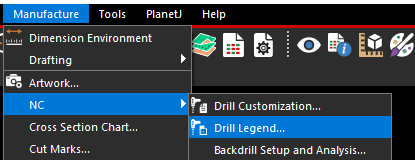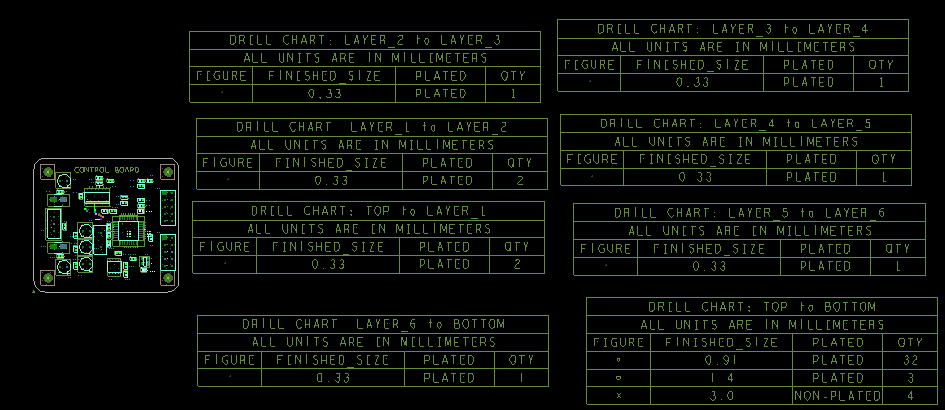(Blind / Buried Via(=bbvia) 에 대해서, 그리고 직접 만들기)
https://ansan-survivor.tistory.com/98
[PCB Editor] OrCAD PCB Editor, B/B(blind/buried) via 만들기. (layer내 파 묻힌 여러 via 만들기)
간단히 용어를 정리하면, blind via는 via인데 한쪽만 surface까지 뚫린 via. buried via는 완전 내측 layer만 뚫려있는 via. 여러 층에 복잡한 Via를 만들 때, 이와 같은 기능이 유용할 수 있다. 아래 영상을
ansan-survivor.tistory.com
고밀도 High Density Layer PCB (HDL PCB)를 설계할 때 bbvia를 자주 사용하게 되는데, 여기서는 이 bbvia를 전체적으로 쉽게 생성하고, Layer의 인식을 쉽게 라벨을 붙이고 보여줄 수 있도록 설정, 배치방법에 대한 것이다.
테스트로 만들 bbvia에 대한 Layer는 아래와 같이 8층짜리 Layer이다.

최초 사용 via는 하나의 Through Via밖에 없다.

1. 자동으로 인접한 층에 대하여 BBvia 생성하기 (아래 참고)
https://ansan-survivor.tistory.com/620
[PCB Editor] OrCAD / Allegro PCB 자동으로 B/B via(Blind/Buried Via) 만들기 (auto define B/B via)
B/B via를 수동으로 만드는 방법이 있지만, 빠르게 자동생성하는 방법이 있다. 수동으로 만드는 방법은 아래 참고 ansan-survivor.tistory.com/98 [PCB Editor] OrCAD PCB Editor, B/B(blind/buried) via 만들기...
ansan-survivor.tistory.com
* 그러나 인접한 Layer에 대한 Buried Via만 생성하려면 아래와 같이 한다.
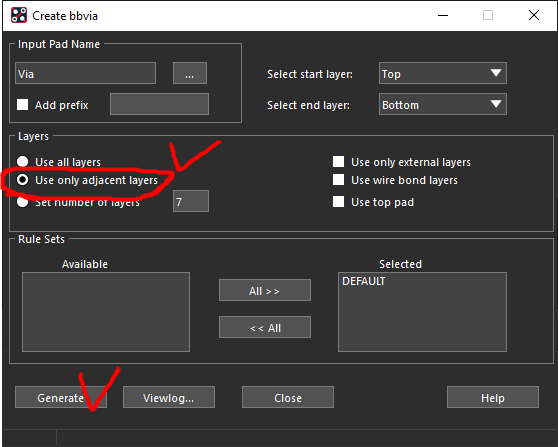
이제 Constraint Manager의 Physical에서 확인하면 아래와 같이 자동으로 인접 Layer에 대해 bbvia가 생성된다.
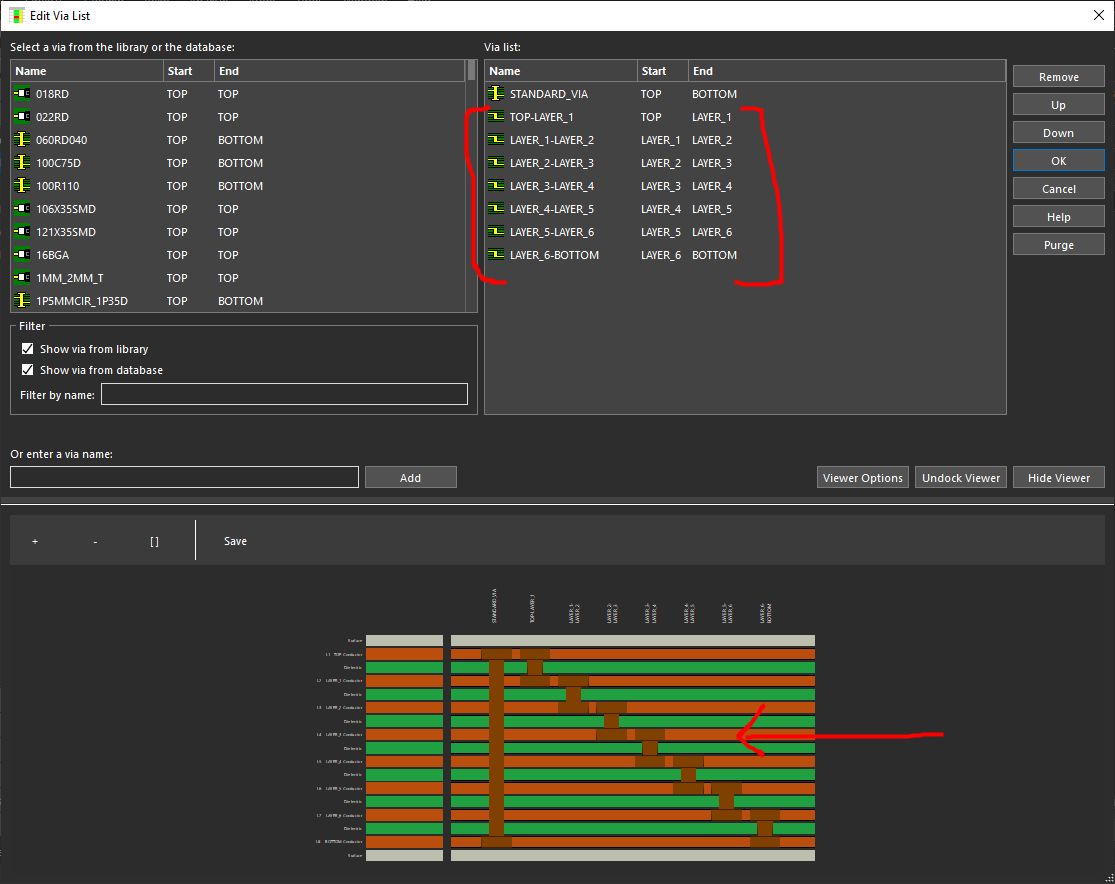
2. Via의 우선순위를 정한다. (나열되어있는건 Via 배치 순위를 정하므로 중요하다)
2-1. Through Via가 맨위에 있다면 Via를 배치할 때 기본으로 Through via가 생성된다. 그러면 매번 선택 Via를 변경해야 함으로 귀찮다.
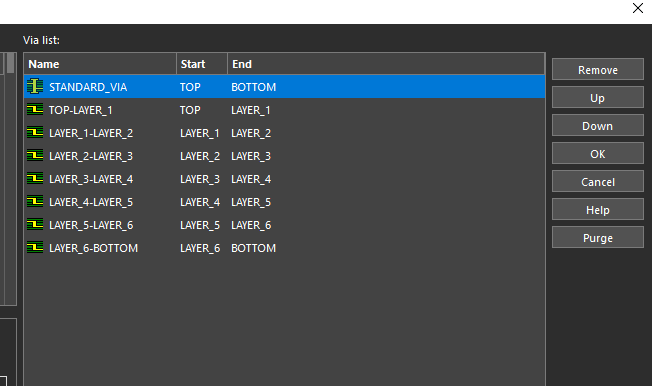


2-2. 우선순위를 Through Via를 맨 뒤로 보내면 기본으로 bbvia가 배치가 된다. 그러면 Top에서 다른 Layer까지 갈 때 자동으로 BBvia가 배치되면서 이동한다.
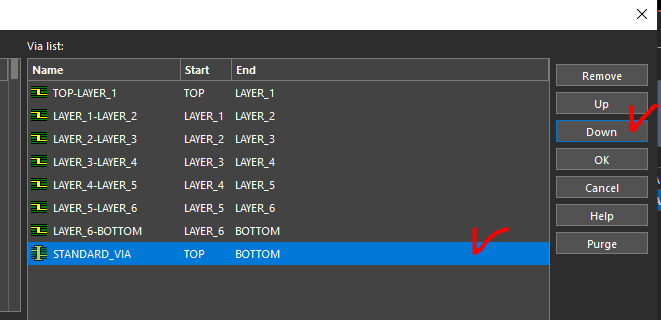
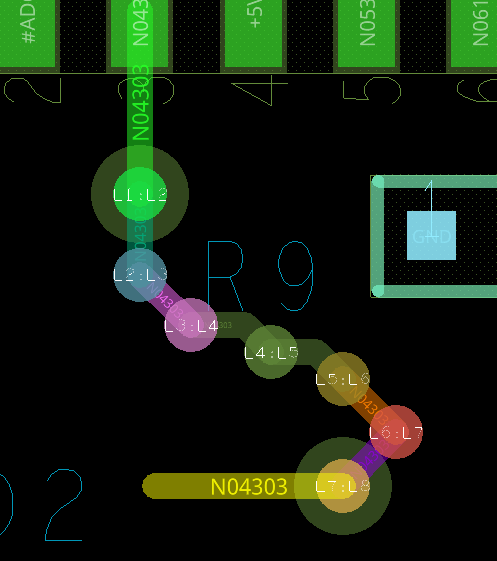

3. 위처럼 Layer에 내가 정한 Label (L1 : L2 , L2 : L3 등등)을 붙이고 싶은경우 Cross-Section Editor에서 Layer ID를 수정하면 된다.
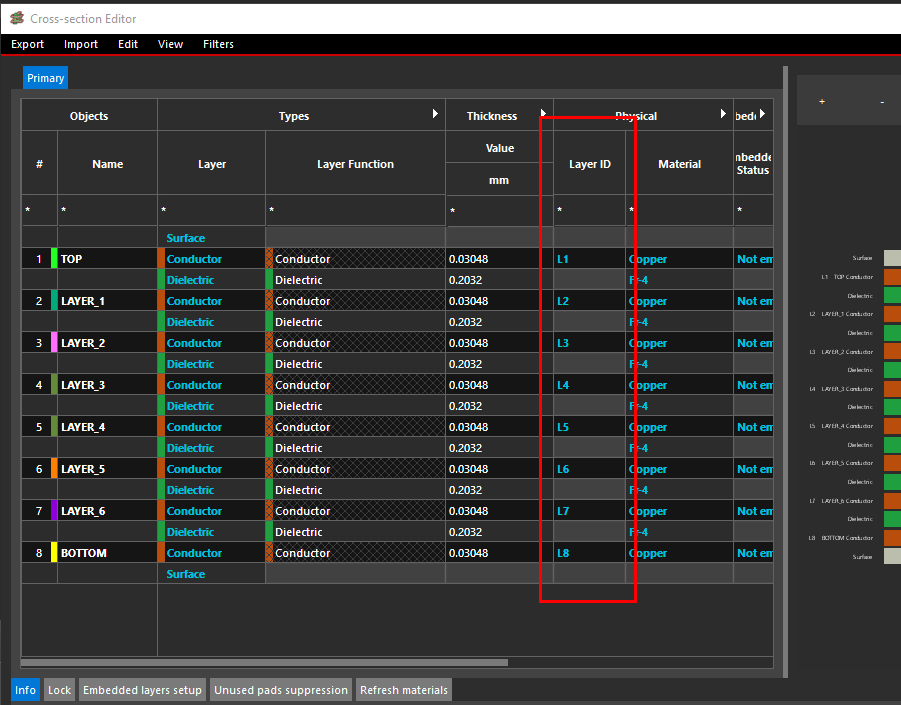
Design Parameter의 Display탭의 Drill labels을 체크하면 위 그림처럼 Layer ID가 표시 된다.
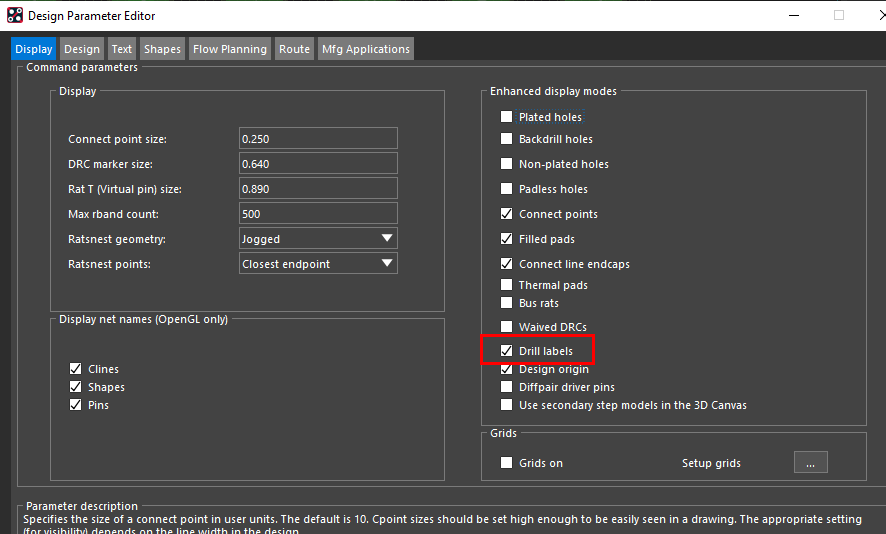
4. BBvia의 Constraint Manager를 통해 Same Net Spacing을 정하면 DRC Rule만큼 간격을 정해서 배치 가능하다.
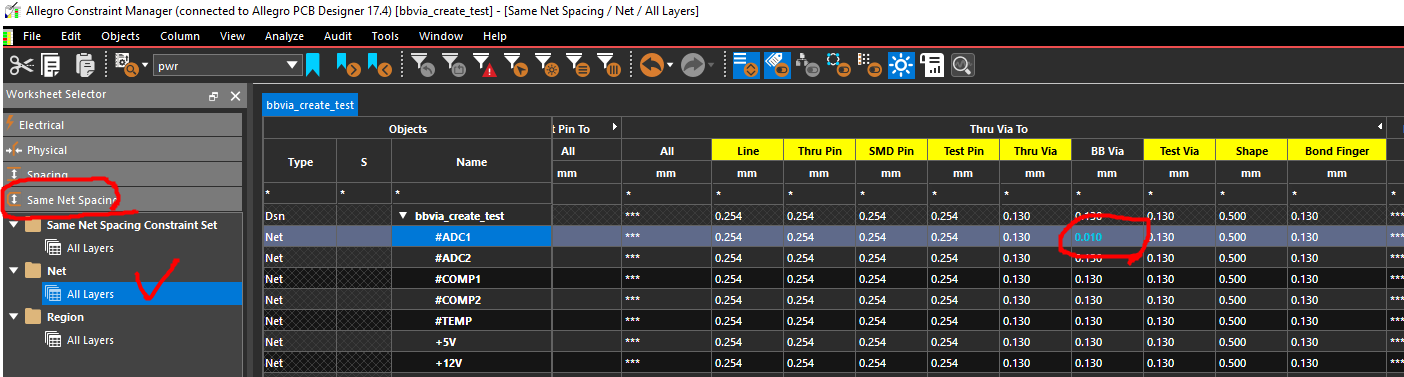
Same net spacing은 아래와 같이 기능을 켜두어야 적용 된다. (Analyze - Analysis Mode - 설정)
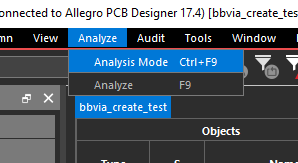
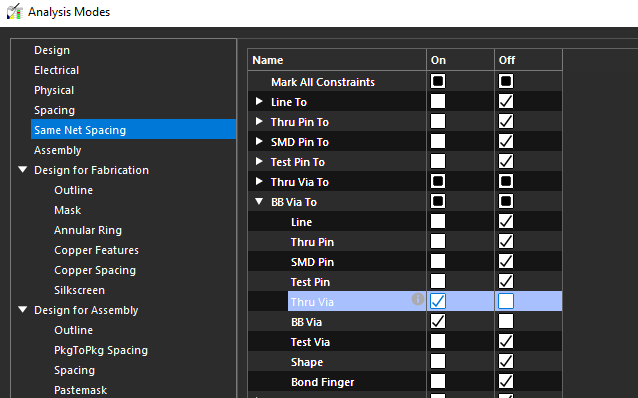
5. 드릴 테이블을 뽑아보면 각각 bbvia에 관한 테이블도 함께 나온다.